Bir tablet ekranıyla ne yapabilirsiniz? Tabletten kamera üstü monitör
Tabletler yalnızca en sevdiğiniz mini dizinin yeni bir bölümünü hafta sonu veya genel bir Facebook kanalındaki sahte haberleri izlemek için iyi değildir. Aynı zamanda ikinci bir ekran olarak da çalışabilir.
Bir bilgisayar için iki ekran size belgeleri görüntülemek için daha fazla alan sağlayabilir. elektronik tablolar ve web sayfaları. Zaten bir Android tabletiniz varsa, neden olmasın? Ek bir monitör satın almaktan daha ucuzdur ve yalnızca birkaç uygulamanın indirilmesini gerektirir.
Bunu yapan birkaç uygulama var, ancak bu makalenin amacı için iDisplay'i seçtim çünkü farklı platformlar için seçeneklere sahip.
Neye ihtiyacın var.
- Wi-Fi ağı.
- Altında çalışan Android tablet android 2.01 veya üzeri ya da iOS 7 veya üzeri yüklü iPad.
- PC ile işletim sistemi Windows XP, Vista veya 7 (32-bit veya 64-bit) ya da OS X Mavericks 10.9 veya üstü yüklü Mac.
1. iDisplay'i tabletinize kurma.
Uygulamayı Play Store'da (419 ruble) veya Appstore'da (1490 ruble) kolayca bulabilirsiniz. Ücretsiz olmasa da, bu uygulamalar yeni bir monitörden daha ucuzdur. Yüklendikten ve açıldıktan sonra bir seçenek göreceksiniz - USB bağlantısı. (Bu yöntemin güvenilir şekilde çalışmadığını buldum.) Bunun yerine Wi-Fi ile bağlanmak için, bu seçeneği göstermeden önce bilgisayarınıza iDisplay'i indirmelisiniz (2. adıma bakın). Wi-Fi ile bağlanırken, hem tabletinizin hem de bilgisayarınızın aynı ağa bağlı olduğundan emin olmalısınız.2. iDisplay'i bilgisayarınıza kurma.
iDisplay, Windows ve Mac için mevcuttur ve her iki sürüm de aynı şekilde çalışır. Bir kez indirildikten sonra, yazılımı sadece birkaç tıklamayla kurabilirsiniz. Kurulumdan sonra bilgisayarınızı yeniden başlatmanız gerekecektir.3. Bir tablet ile eşleştirme.
Yeniden başlattıktan sonra, iDisplay başlatıcı simgesine tıklayın. Bir Windows bilgisayar kullanırken, Windows Güvenlik Duvarı'nı hariç tutmanız istenebilir. İzin verdikten ve her iki cihazın da aynı ağa bağlandığından emin olduktan sonra kablosuz ağ - tabletiniz ve bilgisayarınız arasında bir bağlantı kurabilirsiniz.Bağlanmaya çalıştığınızda, bir iletişim kutusu açılır ve iDisplay'in tablete yalnızca bir kez bağlanmasına izin verebilir, her zaman bağlanmasına izin verebilir veya reddedebilirsiniz. Sık kullanmayı planlıyorsanız, "her zaman izin ver" seçeneğini seçin.
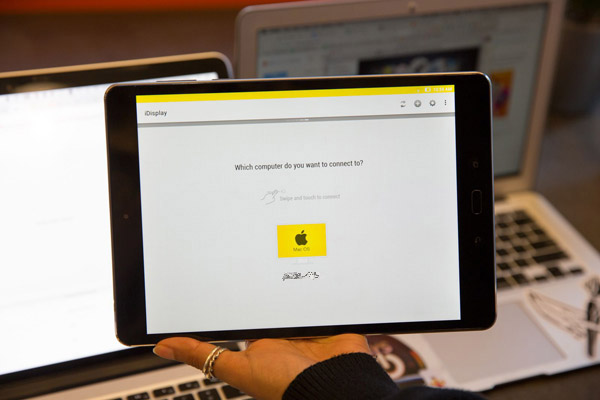
Tablet uygulaması, tabletin bağlanabileceği cihazların bir listesini görüntüleyecektir. Eşleştirmek istediğiniz cihazı seçin ve ardından tabletinizi bilgisayarınıza bağlayın.
4. Optimizasyon.
Bağlandıktan sonra ekran boyutunu ayarlayabilirsiniz. Ayarlar sayfasında (tabletinizdeki iDisplay uygulamasında bulunan bağlantı sayfasının sağ üst köşesindeki dişli simgesi), dört farklı çözünürlük arasından seçim yapabilirsiniz. Daha yüksek çözünürlük, daha küçük bir tablette daha iyi çalışır. (Daha düşük bir çözünürlük seçildiğinde, büyük metin ve resimlerin bulunduğu pencereler görüntülenir.)Bir bilgisayarda, iDisplay'i kapatmak için sistem tepsisi simgesine sağ tıklayabilir veya tabletin ana ekrana göre nereye yerleştirilmesini istediğinizi seçmenize olanak tanıyan "Ekran Düzenlemesi" seçeneğini getirebilirsiniz.
Tablet ekran performansı, Wi-Fi bağlantı hızına (hızlı bir ağ, ekran yanıt hızını artırır), işlemci hızına ve tablet grafik özelliklerine göre değişebilir.
Tablet, çok çeşitli görevler için kullanılabilen benzersiz bir araçtır. Çoğu zaman, bu tür cihazların mutlu sahipleri bir tabletin monitör olarak nasıl kullanılacağını merak ediyor mu? Bazı durumlarda, bu çok kullanışlıdır ve tableti hem PC için (özellikle Windows 8 yüklü ise önemlidir) hem de akıllı telefon için monitör olarak kullanabilirsiniz. Bu makalede tartışılacak olan budur.
1. Yani, tableti monitör olarak kullanmak mümkün mü
Öncelikle bunun hangi amaçla yapıldığına karar vermelisiniz. PC video kartı bu işleve sahipse, tableti ekranın bir uzantısı olarak kullanabilirsiniz. Ek olarak, tablet birincil ekran görevi görebilir. Seçiminiz ne olursa olsun, bu özelliği uygulamak için özel bir yazılıma ihtiyacınız olacak. Ayrıca, hem bilgisayara hem de tablete yüklemeniz gerekir.
Programın bir PC için ücretsiz olduğunu, ancak bir tablet için biraz harcamanız gerekeceğini belirtmekte fayda var. Tabii ki var ücretsiz programlar, ancak doğru işlem için ücretli sürümü satın almak daha iyidir. Ayrıca ücretli programların daha esnek ayarları vardır.
Elbette tablet bir akıllı telefon için monitör olarak da kullanılabilir. Bu, işin rahatlığını ve rahatlığını artırmak için yapılır. Sonuçta, herkes birlikte çalışmanın çok daha uygun olduğunu kabul ediyor büyük ekran küçük bir ekranlı telefon yerine tablet.
1.1. Tabletinizi monitör olarak nasıl kullanabilirsiniz
Yukarıda belirtildiği gibi, özel bir yazılıma ihtiyacınız var. Ayrıca, program senkronize etmek istediğiniz tüm cihazlara kurulmalıdır.
Unutulmamalıdır ki, tablet ekranlarının yaklaşık 10 inç boyutlarını göz önünde bulundurarak, bu tür cihazları kullanarak bir PC ile çalışmanın oldukça zahmetli olduğu ve bu şekilde metin veya tablolarla çalışmak pek istemeyeceğinize dikkat edilmelidir. Bununla birlikte, bazı görevler için oldukça kullanışlı ve pratiktir. Özellikle bağlantı yapılırsa kablosuz bağlantı... Ek olarak, bilgilerin doğru görüntülenmesi için, desteklenen tablet ekran çözünürlüğüne karşılık gelen PC ayarlarında ekran çözünürlüğünü ayarlamalısınız.
Yani, zaten bildiğiniz gibi, bağlantıyı gerçekleştirmek için birçok farklı program var. Ancak, seçtiğiniz tabletin yanı sıra kullanılan tablet (iPad veya Android) ne olursa olsun bağlantı prensibi her durumda aynıdır.
Bunu yapmak için, istemci uygulamasını tablet PC'nize ve sunucu programını bilgisayarınıza yüklemeniz gerekir. Ayrıca, hangi monitörlerin birincil, hangilerinin ikincil olacağını ve tabletin bir ekran uzantısı olarak işlev görüp görmeyeceğini de belirlemelisiniz. Bütün bunlar Windows görüntü ayarlarında yapılır. Windows 7 ve 8'de tüm ayarların çok daha kolay yapıldığına dikkat edilmelidir.
İşletim sistemindeki programların uyumluluğunu da dikkate almaya değer. Kural olarak son sürümler Windows (7.8 ve Vista), Windows XP için söylenemeyen hemen hemen tüm programlarla uyumludur.
Tableti monitör olarak kullanmak aşağıdaki programlar kullanılarak yapılabilir:
- Hava Ekranı. Program, herhangi bir PC ve tablet işletim sistemi sürümüyle uyumludur;
- iDisplay, daha uygun fiyatlı ve daha ucuz bir seçenek yazılımhem Android hem de iOS için kullanılabilir.
Bunlar en yaygın ve güvenilir iki programdır. Tabii ki, ödeniyorlar, ancak maliyetleri (yaklaşık 5 $) tamamen haklı. Programlar istikrarlı bir şekilde çalışıyor ve esnek ayarlara sahip. Bunlara ek olarak, başkaları da var, ancak iDisplay örneğini kullanarak bağlantı yöntemine bakalım. Diğer programların kullanılması durumunda, her şey aynı şekilde yapılır.
2. Ayrı bir bilgisayar monitörü olarak Android tablet: Video
3. Tabletinizi bir PC monitörü olarak kullanma
Her şeyden önce, tableti bir PC'ye kablosuz olarak bağlamak için her iki cihazın da aynı cihaza bağlı olması gerektiği unutulmamalıdır. ev ağıörneğin, bir yönlendiriciye.
Programı bilgisayarınıza kurduktan sonra, sistemi yeniden başlatmanız gerekecektir. Şu anda uygulamayı tablete yükleyebilirsiniz. Kurulum doğru şekilde yapıldıysa, programı tablette başlattıktan sonra, iDisplay uygulamasının sunucu kısmının yüklü olduğu bilgisayarların bir listesini görebileceksiniz. Bir bağlantı oluşturmak için listeden istediğiniz seçeneğe tıklamanız yeterlidir.
Bu kadar. Bağlantı oluşturuldu. Tablet ekranında bilgisayardan bir görüntü görünmelidir. Genişletilmiş ekranı seçtiyseniz, uygulama pencereleri monitörün dışına sürüklenebilir ve tablet ekranında görünecektir.
Zaman zaman, birçoğumuz tüm açık pencereleri rahatça yönetmek ve diğer görevleri gerçekleştirmek için ek ekran alanına ihtiyaç duyarız. İkinci bir monitöre sahip olmak bu tür durumlarda çok yardımcı olur, ancak herkesin parasını karşılayamaz, çünkü herkesin masaüstünde başka bir monitör için boş alan yoktur. Ancak tabletiniz varsa sizi temin ederim ki ikinci ekran neredeyse kullanıma hazır.
Bir iPad veya Android tabletin şanslı sahibi için, dokunmatik ekranlı bir cihazı ikinci bir monitöre dönüştürmenin birkaç yolu vardır. 7 ila 9 inç arasındaki ortalama köşegeni hesaba katarsak, tableti ikinci bir monitör olarak kullanırken olasılıkların oldukça sınırlı olacağını ve örneğin büyük elektronik tabloları düzenlemek için kullanmak istemeyeceğinizi hemen not ediyorum. Ancak belirli görevler için bir tablet yeterli olacaktır.
Bir iPad'iniz veya bir Android tabletiniz olması fark etmez, bu cihazları ikinci bir monitör olarak bağlama işlemi de farklı değildir. İstemci uygulamasını tablete ve sunucu kısmını PC'ye yüklemeniz gerekir. Ek olarak, hangi monitörün birincil olacağına dikkat etmeniz gerekir.
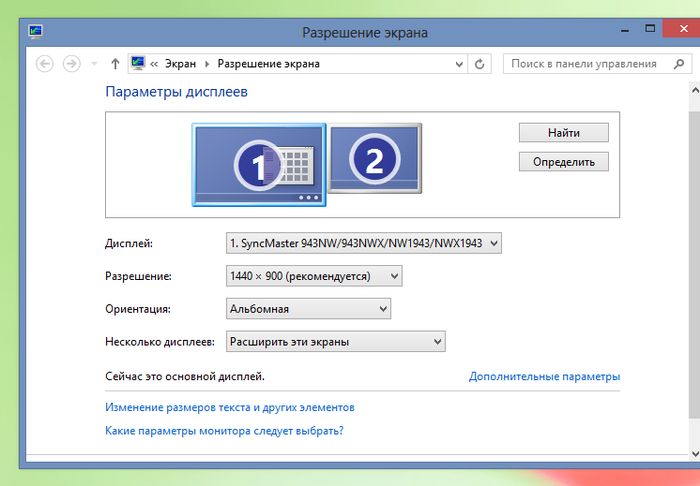
Daha önce de söylediğim gibi, bir tableti ikinci bir monitöre bağlamanın birkaç yolu var. Örneğin, iPad, iPhone ve Android ile uyumlu Air Display uygulamasını kullanmak. Uygulama gerçekten çok iyi, ancak önemli bir dezavantajı var - fiyatı 9,99 dolar. Ancak daha ucuz bir seçenek olan iDisplay'i ele alacağız.
İDisplay uygulaması iOS ve Android için mevcuttur (size 4,99 ABD doları getirecektir) ve sunucu tarafı Windows XP (ancak yalnızca 32 bit) ve tümü ile uyumludur. windows sürümleri Vista, Windows 7 ve Windows 8. Ek olarak, tablet ve bilgisayar aynı kablosuz ağa bağlı olmalıdır. Bu makale için bir iPad kullandım, ancak yükleme işlemi her iki platform için de aynı.
Öncelikle, Windows için masaüstü uygulamasını (ücretsiz olarak mevcuttur) indirin. Kurulum sırasında, yeni bir ekran sürücüsünün kurulmakta olduğuna dair bir uyarı alabilirsiniz ve bilgisayarınızı yeniden başlatmanız istenir. Yeniden başlatmayı beklerken, zaman kaybetmemek için kuruluma devam edebilirsiniz. mobil uygulama... Buradan iOS sürümünü ve buradan Android sürümünü satın alabilirsiniz.
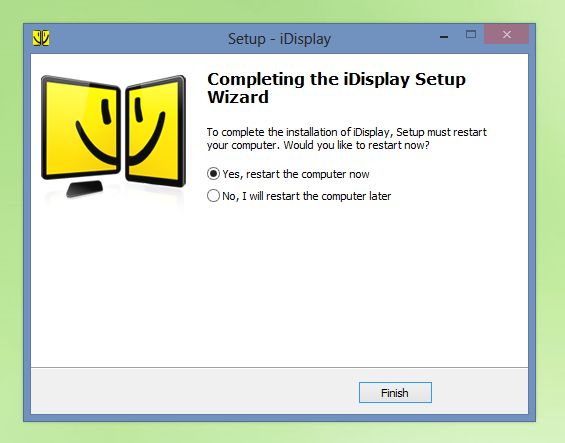
Uygulamayı tablette başlattıktan sonra, ekranda iDisplay sunucu kısmının algılandığı bilgisayarların bir listesi görünecektir. Listedeki bilgisayar adına tıkladıktan sonra bağlantı başlayacaktır.
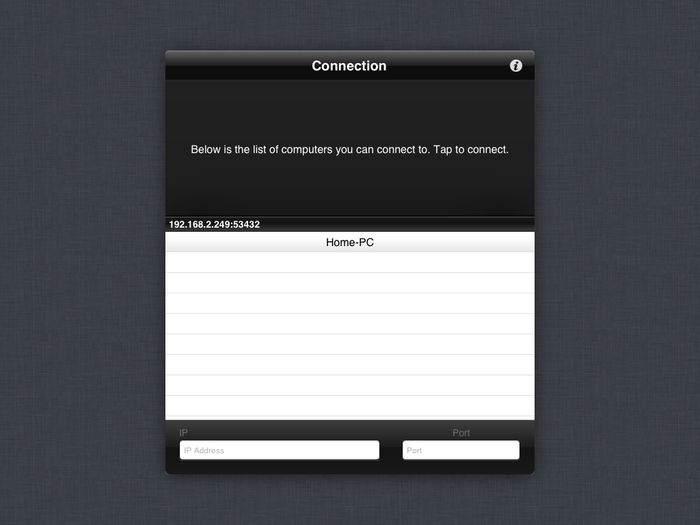
Aslında hepsi bu. Her şey doğru yapılırsa, tabletinizin ekranında bilgisayardan bir görüntü belirecektir. Artık pencereleri monitörün kenarından sürükleyebilirsiniz ve bunlar tablet ekranında görünecektir.
DIY kamera monitörü. Sadece üç bin ruble için.
Normal bir monitör satın almanın bir yolu olmadığı için değil, birçok şeyi sevdiğim ve bunu kendim yapmak istediğim için, kamera için HDMI ile bağlanabilen bir monitör yapmaya karar verdim.
İlk başta, tableti kameraya basitçe bağlamak fikri vardı, ancak mevcut arayüzler (WiFi ve USB) kullanımda gecikme ve düşük çözünürlük sağlıyor. Ve tabletlerde bulunan HDMI konektörü yalnızca bir çıkış olarak çalışabilir, ancak bir giriş olarak çalışmayacaktır. Bu, donanıma uygulanmaz.
Dolayısıyla bu matris ile çalışacak ve HDMI üzerinden sinyal alacak olan tabletin matrisine bir HDMI kontrol cihazını direkt olarak bağlamanın mümkün olduğu bilgisini buldum.
Bir tablet seçmek için çok zaman harcadım (reklamlarla pahalıya satın alamayacağınız bir tablet). Minimum boyutla, ama aynı zamanda maksimum çözünürlükle geçmek istedim. 7 "boyutunun ideal olduğunu, N070ICG-LD4 matrisinin IPS olduğunu, çözünürlüğün 1280 * 800 olduğunu düşündüm. Bu matrise sahip en uygun fiyatlı tablet Texet TM-7043XD, 1tr + teslimat için satın aldım St. Petersburg 200 ruble, cam ve matrisin kendisi sağlamdı.
Tablet artık çalışmayacağı için tabletten yalnızca matris çalışır, kontrol cihazı tarafından çalıştırılır. Bu şu soruyu akla getiriyor: sadece bir matris almam gerekmez mi? 500-700 ruble için bulabilirsin. Ancak matrisin bir yere konması gerekecek (bir kasaya ihtiyacınız olacak) ve koruyucu bir cama (dokunmatik ekrana) ihtiyacınız olacak, bu yüzden bir tablet satın alırken, ihtiyacımız olan her şeyi bir kerede alıyoruz. Teorik olarak, tabletin pilinden aynı monitör için güç üretebilirsiniz (sürücü aracılığıyla voltajı yükselterek, sorun fiyatı 100 ruble), ancak Canon pilleri hızlı bir şekilde değiştirilebildikleri için daha pratiktir.
Yüksek çözünürlüğe ihtiyaç duyanlar için böyle bir ekranı sadece 10 "" tabletlerde buldum. En bütçe Acer Iconia 1920 * 1200 çözünürlüğe sahip Tab A700 veya A701, yaklaşık 3000 ruble için satın alınabilir.
Çinliler mobil matrisler için birçok denetleyici satıyor, bir LVDS bağlantısıyla izlemeniz gerekiyor! Bunu aldım (daha önce satıcıyla matrisim için denetleyiciyi yanıp sönme olasılığı hakkında yazmıştım). 
Kontrolörün maliyeti teslimatla birlikte yaklaşık 1500 ruble. Denetleyici, içinden girişi seçebileceğiniz ve ekranı ayarlayabileceğiniz (parlaklık / kontrast / renk vb.) Bir mini klavye ile birlikte gelir. Satın aldım.
İşte sonunda çok komik bir cihaz. 

Herhangi bir güç takılabilir, LP-E6 piller için bir adaptör taktım (popüler Canon pilleri). Bir pil 2 saat kesintisiz çalışma sağlar. 
Bağlantı, Go Pro kamerasından takıldı (elde edildi). 
Kontrolör için asla bir kasa yapmadım, uygun parça yoktu ve sonra soğudu.
Sorunun toplam fiyatı yaklaşık 3 bin ruble olarak ortaya çıktı. Monitörü bir yıldır düzenli olarak kullanıyorum (tripodla çekim yaparken), odaklanma çok uygun. Şuna benziyor (el arabasının camını çoktan kırdım). 
Monitör, kamera tarafından hdmi aracılığıyla verilen her şeyi görüntüler, kameramın (Samsung NX1) birkaç görüntüleme modu vardır. HDMI üzerinden, servis bilgisi olmadan veya servis bilgisi ile net bir sinyal göndermek mümkündür. Monitör bağlandığında kamera ekranı kapanmıyor (kamera özellikleri), ancak kamera üzerindeki düğmelere 30 saniye basmazsanız uykuya dalabilir, harici monitör aynı zamanda hala aktif kalır. 
Android tabletinizi Windows bilgisayarınız için ek bir dokunmatik ekrana dönüştüren birkaç uygulama vardır. Temel olarak, Wi-Fi üzerinden çalışırlar, bu da her iki cihazın da aynı alt ağda olması gerektiği anlamına gelir.
Bu ne için?
Dokunmatik mini monitör, dokunmatik kontrol uygulamalarının rahatlığını test etmek için kullanılabilir, tabletin üstesinden gelemeyeceği karmaşık "ağır" hesaplamalar için bir terminal, bir uygulama kontrol paneli olarak veya araçlar ve istatistikler için bir ekran olarak kullanılabilir. .
Uygulamalar, Android 3.01 veya daha yenisini ve Windows XP (32 bit) veya Windows 7'yi (32 veya 64 bit) hedefler.
iDisplay
Bilgisayarınıza kurmak için ScreenSlider web sitesine gidin ve işletim sistemi sürümünüz için programı indirin. ScreenSlider'ı başarıyla kurduktan sonra, simgesi bildirim alanında görünecektir. ScreenSlider simgesine sol veya sağ tıklama yaparsanız, herhangi bir tepki oluşmayacağından uygulamayı "Başlat" menüsünden başlatın.
Android uygulaması Google Play'de 0,99 dolara satılmaktadır (bilgi amaçlı).
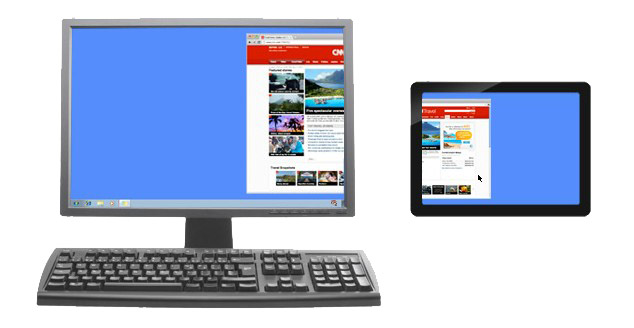
Tablete kurulum yaptıktan sonra, uygulamayı ilk başlattığınızda, cihaz adını girmeniz istenecektir.
Bir bağlantı oluşturun
Bilgisayardaki ScreenSlider uygulamasından, "Cihaz Bul" programının üst kısmındaki bağlantıyı kullanarak tabletimizi buluyoruz. Tablet ve bilgisayar aynı ağ veya alt ağ üzerindeyse ve Redfly ScreenSlider çalışıyorsa, birkaç saniye sonra tabletiniz, belirtilen IP adresine ve daha önce belirttiğiniz ada sahip mevcut cihazlar listesinde görünecektir.
Tablet bulunduğunda üzerine çift tıklayın. Tablet ekranında, bilgisayardaki bağlantı ekranına girilmesi gereken bir PIN kodu içeren bir pencere açılacaktır. PIN kodunu girdikten sonra Tamam düğmesine tıklayın ve bu andan itibaren tablet, genişletilmiş masaüstü modunda bilgisayarınızın ikinci monitörü olarak çalışacaktır.
Ayarlar
Varsayılan olarak ScreenSlider, tableti genişletilmiş masaüstü moduna ayarlar ve birincil monitörün sağında olduğunu varsayar. Bu parametreleri değiştirmek için bilgisayarınızda ScreenSlider'ı başlatın, "Ayarlar" menüsünü seçin ve burada tabletin konumu vb. Gibi parametre ayarlarını değiştirebilirsiniz.